Snap — популярный менеджер управления пакетами, который обеспечивает удобный способ установки и обновления приложений. Он предустановлен в Ubuntu и предоставляет функциональность, схожую с APT. Однако между этими менеджерами управления ПО есть некоторые различия.
В этой статье мы расскажем, как управлять приложениями, установленными с помощью Snap, в ОС Linux.
Содержание:
- Просмотр директории Snap в ОС Linux
- Вывод на экран списка установленных Snap-приложений
- Получение информации о пакете Snap
- Запуск приложения Snap
- Создание и использование псевдонимов Snap
- Управление сервисами пакетов Snap
- Создание и управление копией программы Snap
- Выводы
Просмотр директории Snap в ОС Linux
У менеджера Snap есть своя директория, которая используется для хранения данных, настроек и версий установленных приложений. Чтобы узнать, где находится этот каталог, выведите на экран значение переменной PATH:
На скриншоте выше показано, что абсолютный путь к директории Snap — /snap/bin.
Вывод на экран списка установленных Snap-приложений
Чтобы узнать, какие программы были установлены с помощью менеджера Snap, можно отобразить в терминале содержимое его каталога:
Или запустить в терминале следующую команду:
Читайте также: Как полностью удалить Snap в Ubuntu.
Получение информации о пакете Snap
Если Вам нужно детально ознакомиться с метаданными программы из Snap, воспользуйтесь командой snap info <package>. Здесь <package> — название ПО. Например:
В результате выполнения команды Вы получите следующую информацию о приложении:
- полное название;
- краткое описание;
- издатель и наличие проверки (значок
✓означает, что утилита прошла верификацию); - ссылка на страницу пакета на Snapcraft.io;
- контакты поддержки;
- подробное описание;
- команда для запуска;
- уникальный идентификатор;
- доступные версии для установки;
- номер установленной версии.
Запуск приложения Snap
Есть два способа запустить Snap-программу. Первый — ввести в командной строке абсолютный путь к бинарному файлу приложения и нажать Enter. К примеру:
Второй способ — использовать команду, указанную в метаданных приложения. Например:
Создание и использование псевдонимов Snap
Менеджер пакетов Snap поддерживает функционал создания псевдонимов (alias) для приложений. Это позволяет заменить длинную команду запуска программы на более короткую и удобную.
Для создания псевдонима выполните в терминале:
Где:
snap alias— команда для создания псевдонима;<command>— команда, которую Вы хотите сократить;<new-alias>— псевдоним, под которым будет доступно приложение.
После создания псевдонима Вы можете использовать его для запуска приложений.
Читайте также: Как использовать команду alias в Linux.
Чтобы просмотреть список псевдонимов, установленных для конкретного пакета, запустите в командной строке:
Для удаления ранее созданного псевдонима воспользуйтесь командой:
Управление сервисами пакетов Snap
Сервисы Snap-программ — это процессы, которые запускаются приложениями с помощью системы systemd. Такие службы выполняют задачи в фоновом режиме, например: синхронизацию, обновление, мониторинг и другие. Зачастую эти сервисы запускаются автоматически при загрузке ОС Linux или при вызове самого приложения.
Чтобы увидеть все службы Snap-программы, используйте следующую команду:
Управление службами приложения Snap осуществляется аналогично, как в системе systemd. То есть, команда:
snap stop <package-service>— останавливает службу;snap start <package-service>— запускает службу;snap disable <package-service>— отключает автозапуск сервиса при загрузке ОС;snap enable <package-service>— включает автозапуск сервиса при загрузке ОС.
Также Вы можете просматривать логи сервисов Snap-программ. Для этого используется приведенная ниже команда:
Чтобы отслеживать сообщения от сервисов в режиме реального времени, добавьте в предыдущую команду опцию -f:
Создание и управление копией программы Snap
Менеджер пакетов Snap позволяет создавать резервные копии (snapshots) приложений. В такую копию сохраняются пользовательское состояние, настройки и файлы программы, но не само приложение.
Резервная копия может быть полезна, если нужно:
- вернуться к предыдущему состоянию программы после обновления;
- восстановить пользовательские данные;
- перенести настройки приложения на другой компьютер.
Чтобы создать snapshot вручную, используйте команду snap save. Например:
Читайте также: Клонирование разделов диска с помощью cat в Linux.
Для вывода на экран всех резервных копий приложений Snap запустите в терминале:
С помощью команды snap check-snapshot можно проверить целостность резервной копии. В качестве аргумента команды передайте идентификатор копии. Например:
Чтобы восстановить данные приложения из определенного snapshot, используйте команду restore, и укажите идентификатор резервной копии:
Чтобы удалить резервную копию Snap-программы, запустите в терминале snap forget с идентификатором в качестве аргумента:
Выводы
Теперь Вы знаете, что менеджер Snap позволяет не только устанавливать и удалять приложения из ОС Linux. В этой статье мы показали практические примеры работы со Snap-программами.
Спасибо за время, уделенное прочтению статьи!
Если возникли вопросы — задавайте их в комментариях.
Подписывайтесь на обновления нашего блога и оставайтесь в курсе новостей мира инфокоммуникаций!
Чтобы знать больше и выделяться знаниями среди толпы IT-шников, записывайтесь на курсы Cisco, курсы по кибербезопасности, полный курс по кибербезопасности, курсы DevNet / DevOps (программируемые системы) от Академии Cisco, курсы Linux от Linux Professional Institute на платформе SEDICOMM University (Университет СЭДИКОММ).
Курсы Cisco, Linux, кибербезопасность, DevOps / DevNet, Python с трудоустройством!
- Поможем стать экспертом по сетевой инженерии, кибербезопасности, программируемым сетям и системам и получить международные сертификаты Cisco, Linux LPI, Python Institute.
- Предлагаем проверенную программу с лучшими учебниками от экспертов из Cisco Networking Academy, Linux Professional Institute и Python Institute, помощь сертифицированных инструкторов и личного куратора.
- Поможем с трудоустройством и стартом карьеры в сфере IT — 100% наших выпускников трудоустраиваются.
- Проведем вечерние онлайн-лекции на нашей платформе.
- Согласуем с вами удобное время для практик.
- Если хотите индивидуальный график — обсудим и реализуем.
- Личный куратор будет на связи, чтобы ответить на вопросы, проконсультировать и мотивировать придерживаться сроков сдачи экзаменов.
- Всем, кто боится потерять мотивацию и не закончить обучение, предложим общение с профессиональным коучем.
- отредактировать или создать с нуля резюме;
- подготовиться к техническим интервью;
- подготовиться к конкурсу на понравившуюся вакансию;
- устроиться на работу в Cisco по специальной программе. Наши студенты, которые уже работают там: жмите на #НашиВCisco Вконтакте, #НашиВCisco Facebook.



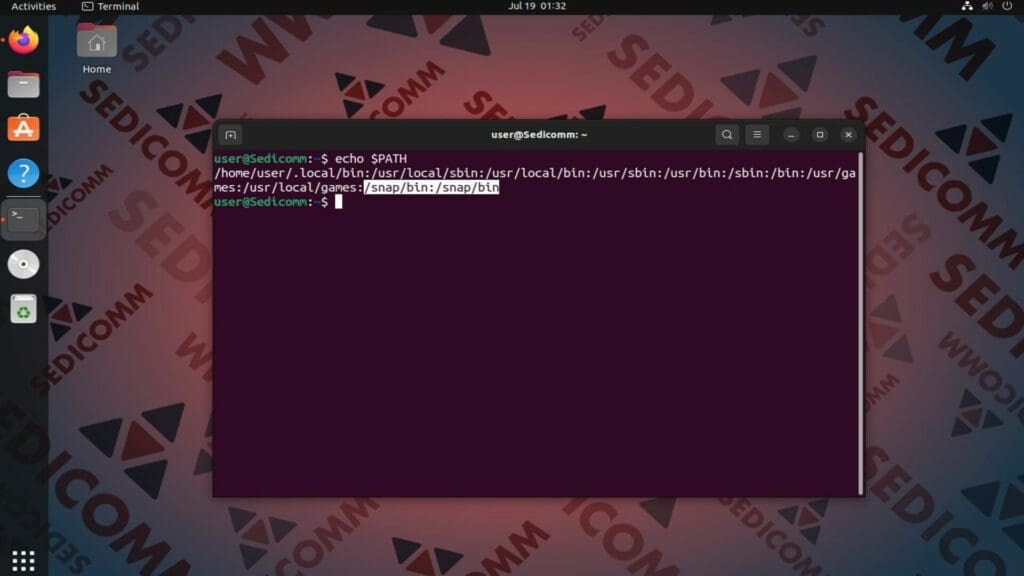

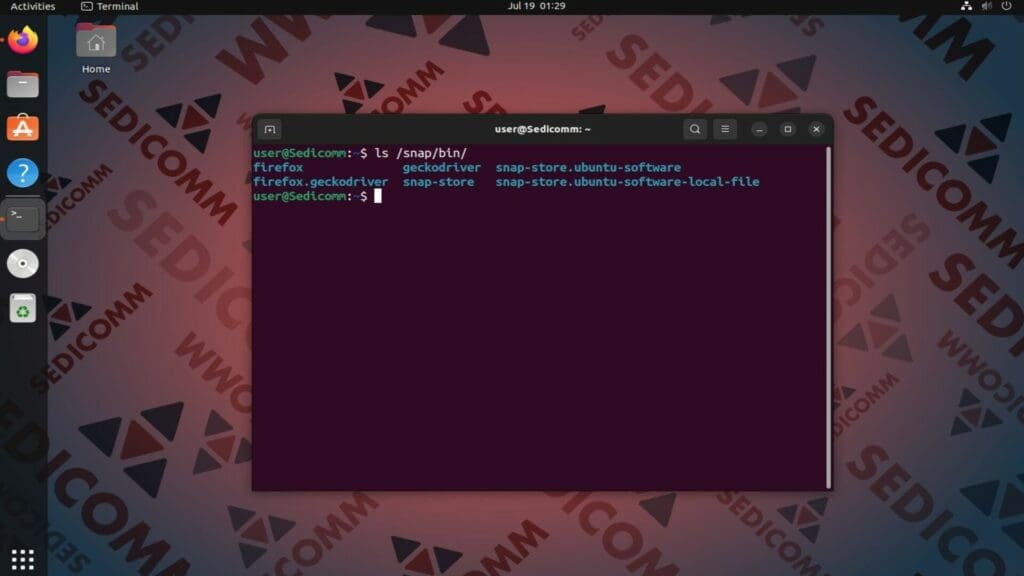
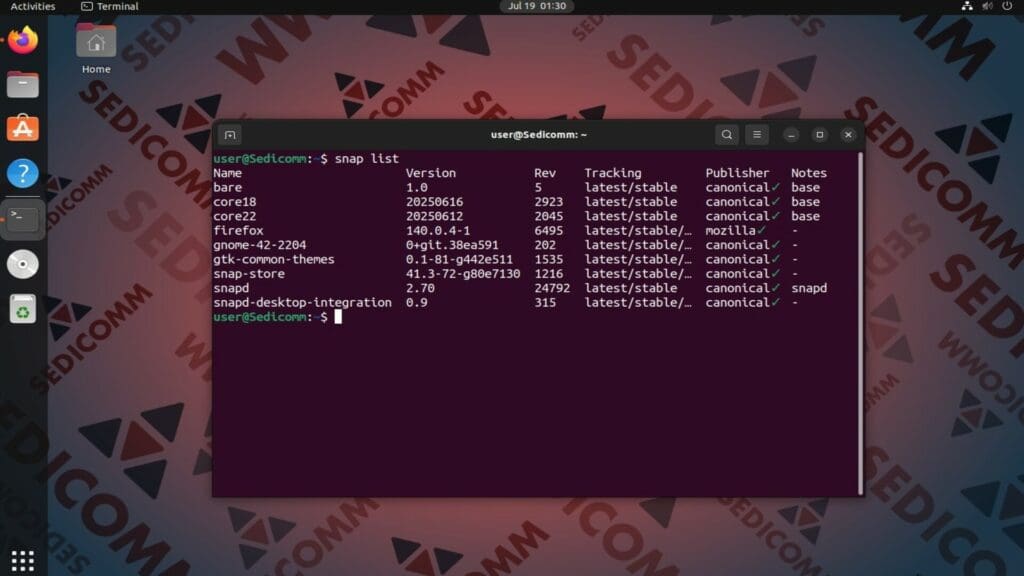
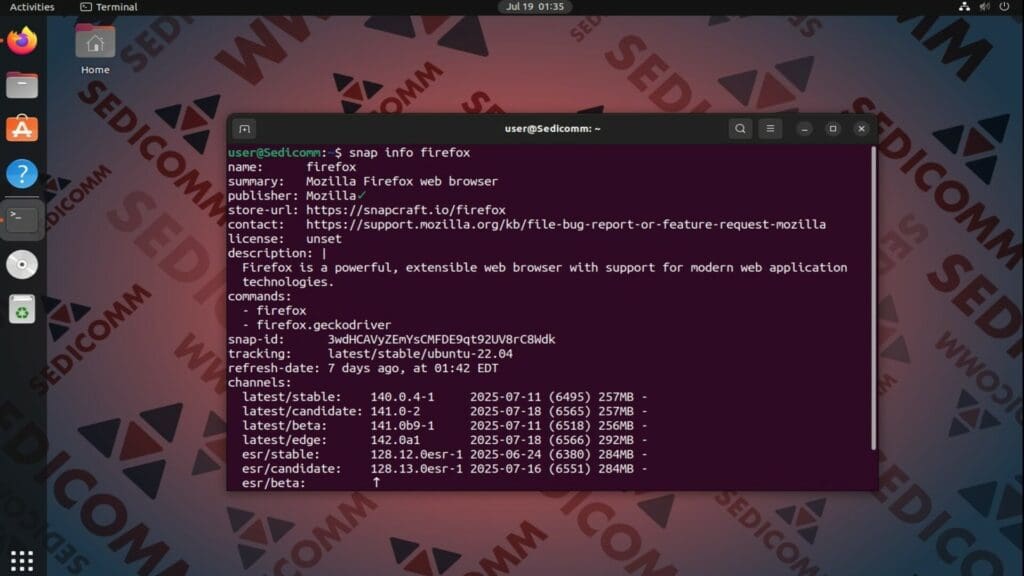

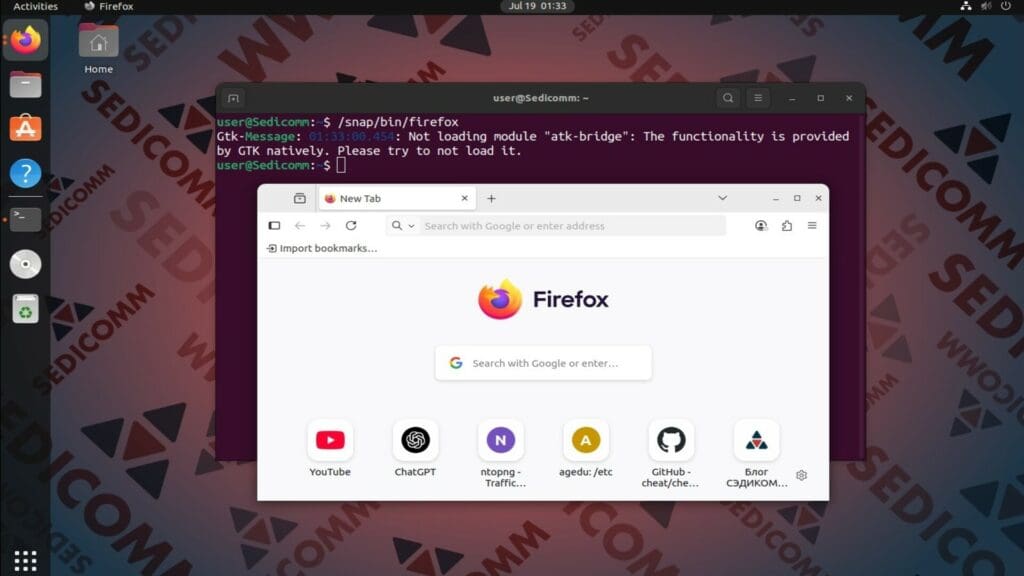
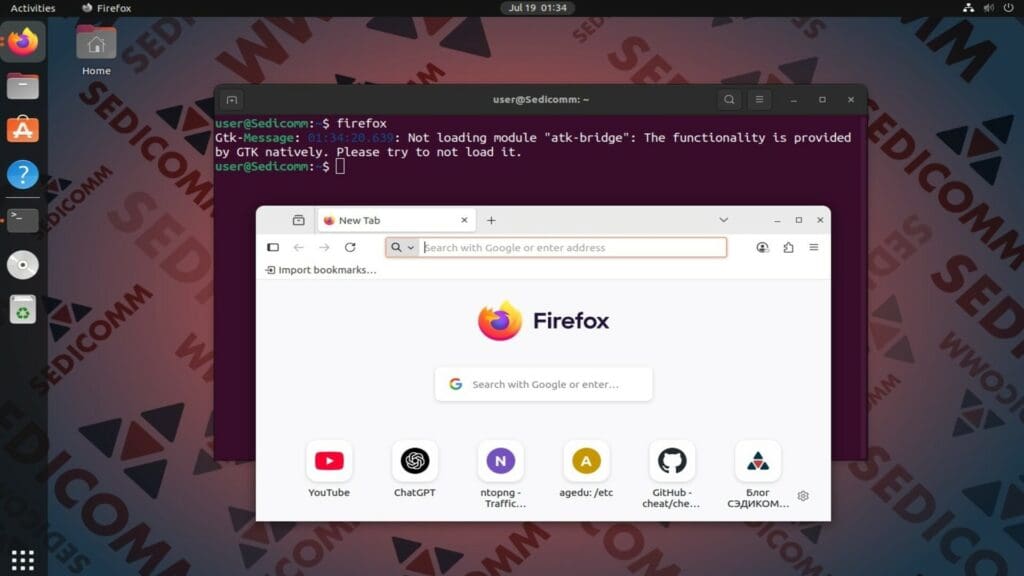
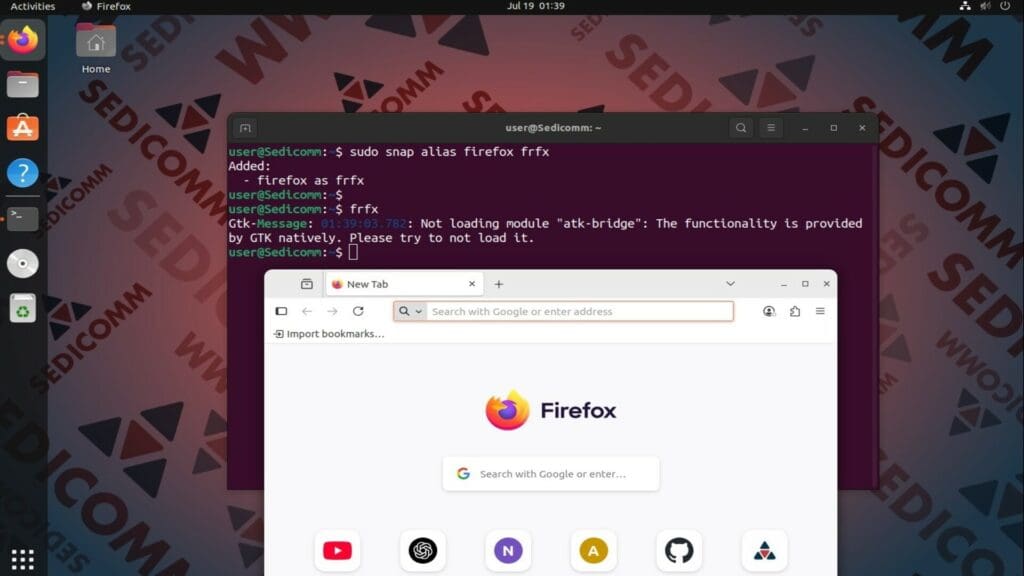
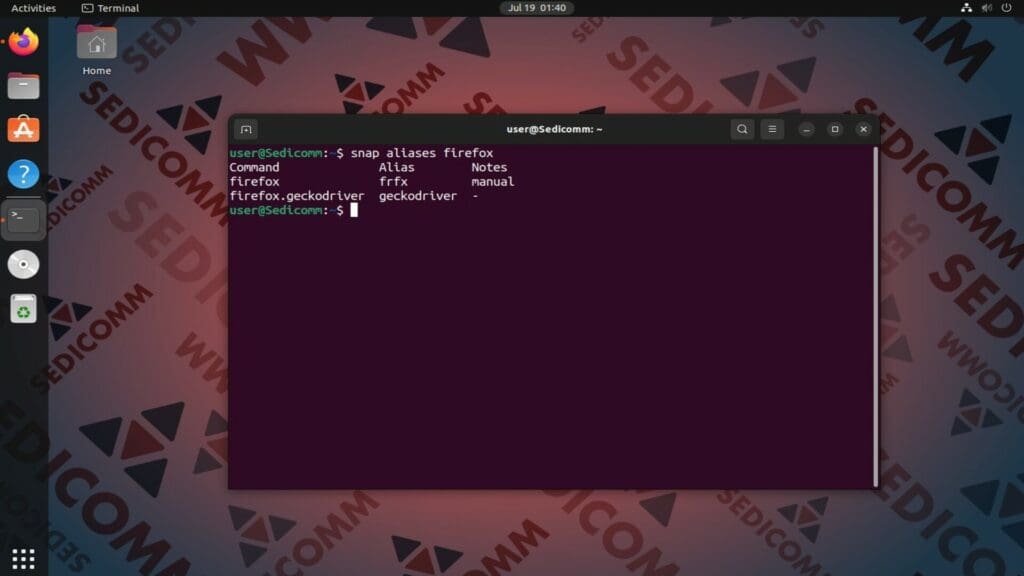
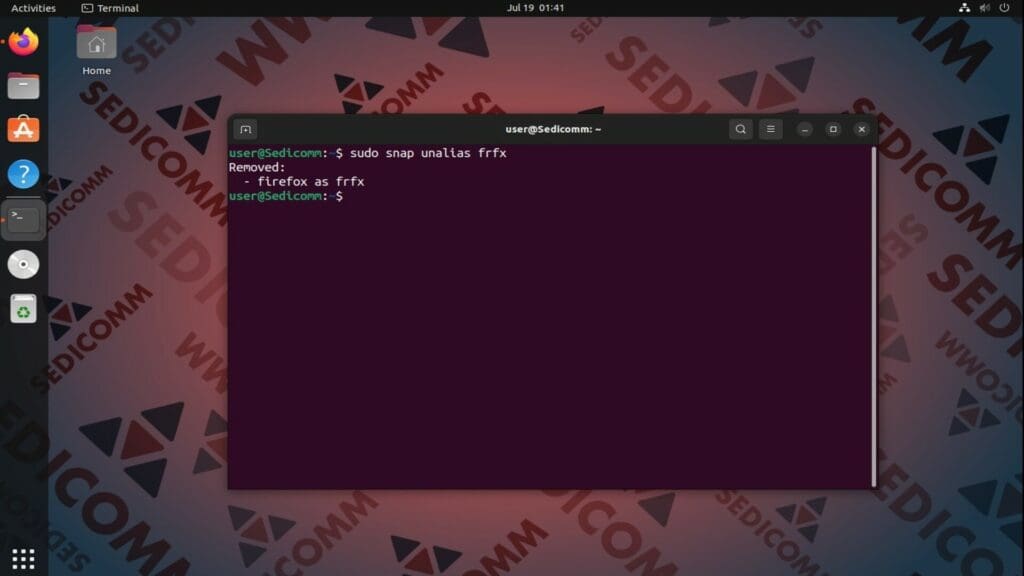
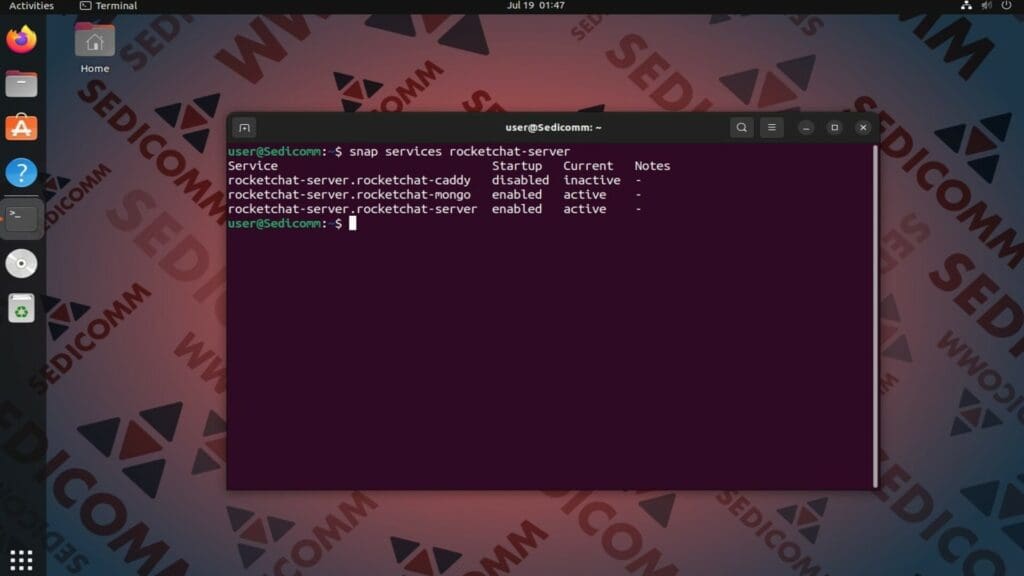
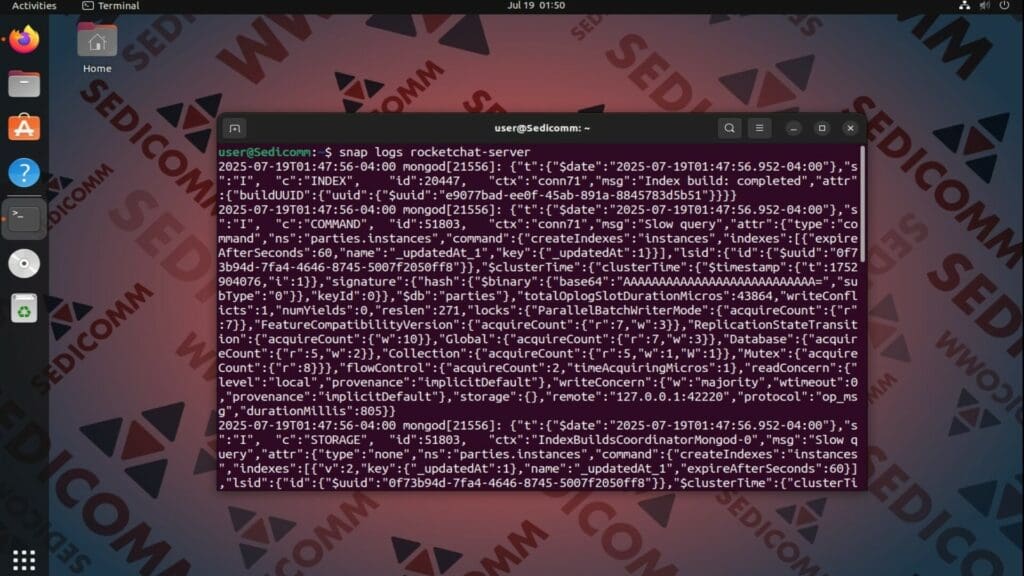
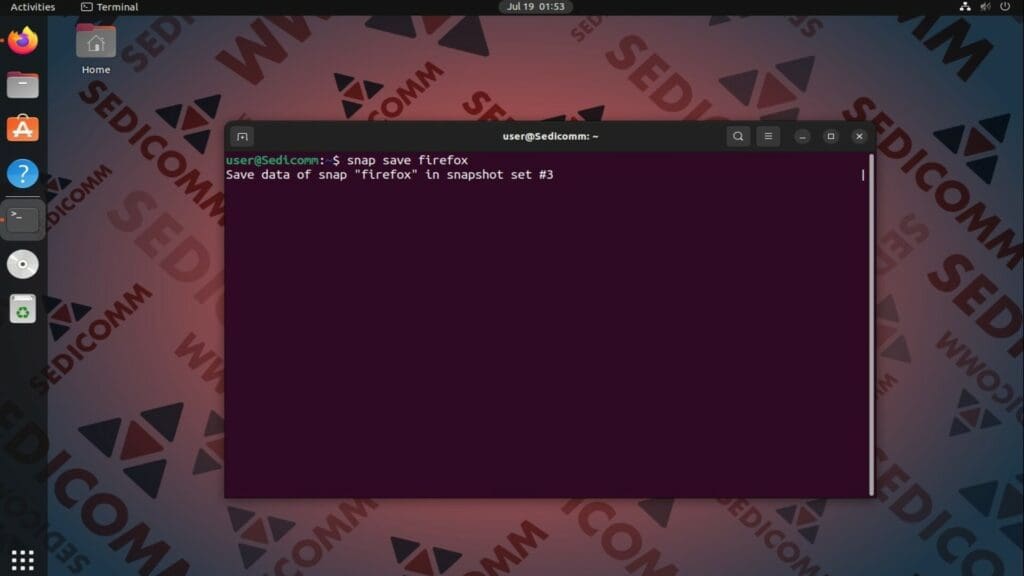
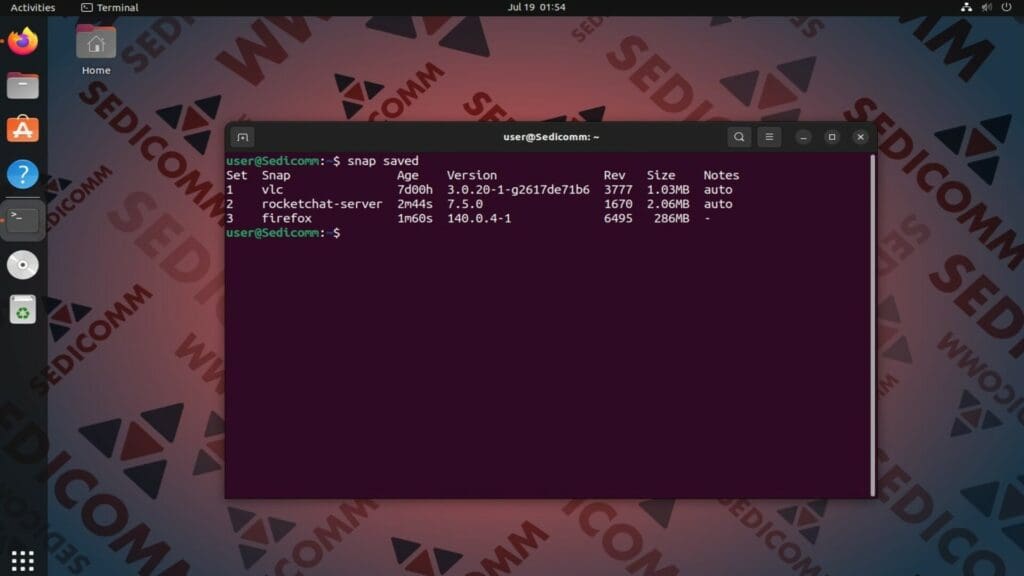
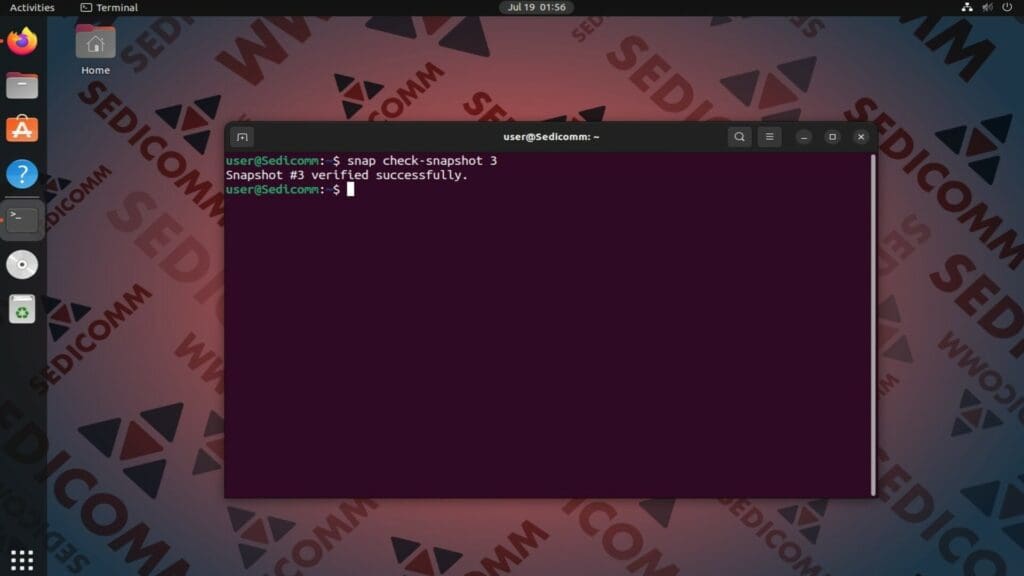
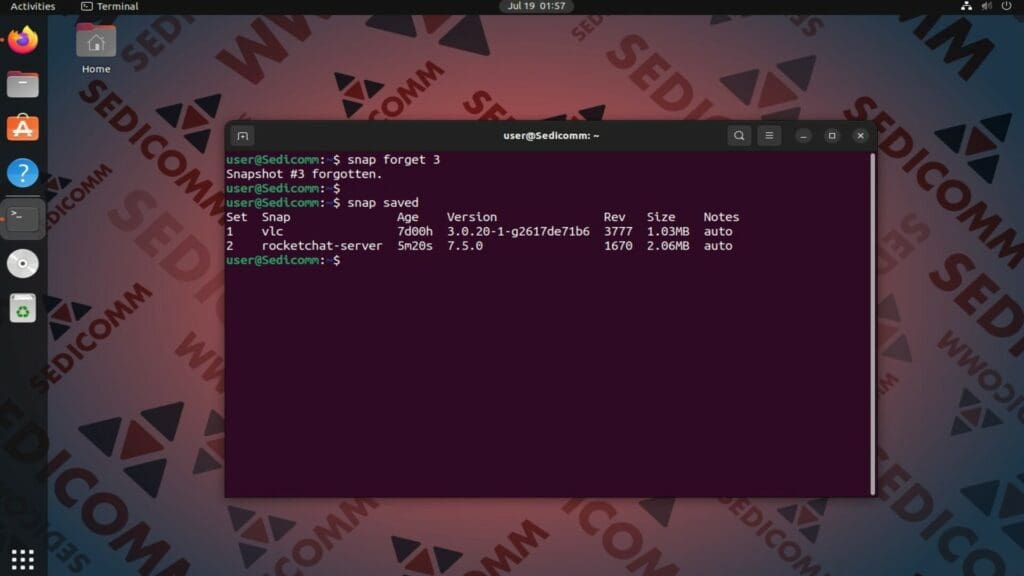




















1 комментарий. Оставить новый
Добрый вечер, есть такой вопрос, подскажите, как я могу изменить диск для установки пакетов snap. Т.е. использовать не корневой системный, а например совсем отдельный диск.